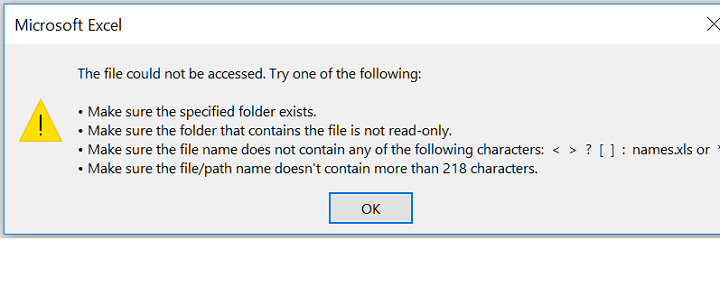
このソフトウェアは、ドライバーの稼働を維持するため、一般的なコンピューターエラーやハードウェア障害からユーザーを保護します。 3つの簡単なステップで今すぐすべてのドライバーをチェックしてください:
- DriverFixをダウンロード (検証済みのダウンロードファイル)。
- クリック スキャン開始 問題のあるすべてのドライバーを見つけます。
- クリック ドライバーの更新 新しいバージョンを入手し、システムの誤動作を回避します。
- DriverFixはによってダウンロードされました 0 今月の読者。
ザ・ アニバーサリーアップデート ユーザーがその瞬間から始めて、多くのエラーを生成する可能性があります ダウンロード それ。 Windows 10バージョン1607が正常に実行されている場合は、幸運だと考えてください。一部のユーザーはまだ アップデートをインストールする 他の人が自分のマシンで アプリは使用できません.
最近のユーザーレポートによると、Excelファイルはまたによって引き起こされるさまざまなエラーに悩まされています アニバーサリーアップデート. 毎日目にするユーザーからの苦情の量から判断すると、 アニバーサリーアップデートを遅らせる インストール。
1つは、ユーザーがxlsを開くことができないと報告していることです。 奇妙なエラーメッセージによるファイル:
ファイルにアクセスできませんでした。 次のいずれかを試してください。
–指定されたフォルダーが存在することを確認します。
–ファイルを含むフォルダーが読み取り専用でないことを確認してください。
–ファイル名に次の文字が含まれていないことを確認してください。<>? [ ]: | *.
–ファイル/パス名に218文字を超えないようにしてください。
リストの3番目の項目のドットは、255文字を超えるファイルに対して表示される従来のエラーです。 ただし、このバグを報告したユーザーは、ファイルの文字数が255文字未満であることも確認しています。
ユーザーエクスペリエンスによると、このエラーはRAMDiskアプリのライセンスがないことが原因で発生しているようです。 アプリはRAMにtmpfileを作成し、そこにTMP変数とTEMP変数を送信します。 アニバーサリーアップデートがインストールされると、ライセンスが削除され、システムはtmpfileの場所を検出できなくなります。 ライセンスをRAMDiskソフトウェアにインストールすると、この問題が修正されます。
チェックアウトする必要のある関連記事:
- 修正:Windows 10周年記念アップデート後、ノートパソコンの画面がオンになるまでに1分かかります
- 修正:互換性のないエラーを表示すると、Windows 10 AnniversaryUpdateがインストールされなくなります
- 修正:このファイルには、このアクションを実行するためのプログラムが関連付けられていません


